O formato PDF se destaca como a opção ideal para apresentar e compartilhar documentos com outras pessoas para fins de colaboração. Não importa qual sistema, software de PDF ou dispositivos você esteja utilizando, é possível visualizar o arquivo PDF com uma aparência consistente. Converter PowerPoint em PDF é mais simples do que você pensa. Neste artigo, abordaremos a importância de converter arquivos PPT em PDF e apresentaremos diversas abordagens para realizar esse processo. Continue lendo para obter mais informações.
Por Que Você Precisaria Converter PowerPoint para PDF
A conversão de documentos para o formato PDF é uma prática essencial. Acompanhe alguns benefícios que levam os usuários a realizar a conversão de PPT para PDF:
- O formato PDF possui compatibilidade universal, permitindo que você abra e visualize um arquivo PDF em qualquer dispositivo, independentemente do local, com a mesma apresentação visual. Ele pode ser aberto e visualizado no Windows, Mac, iOS, Android e Linux.
- A segurança é uma vantagem do formato PDF, pois permite a proteção e bloqueio do conteúdo por meio de senhas, impedindo a edição por parte dos usuários-alvo.
- Ao optar pelo formato PDF, você pode armazenar o documento em um arquivo compartilhável, com tamanho reduzido e livre de danos.
- A conversão de arquivos PPT em PDF é considerada a melhor opção para compartilhamento, pois diminui o tamanho do arquivo em cerca de um terço, facilitando assim o envio através de e-mail.
Quando se trata de compartilhamento de arquivos, o formato PDF é amplamente aceite como o padrão. Há anos, a conversão de documentos para PDF tem sido uma estratégia comum. Abaixo estão três métodos diferentes para converter arquivos PPT em PDF:
Método 1: Como Converter PPT para PDF com o UPDF
Embora a conversão de arquivos PPT para PDF não seja tão complicada quanto se imagina, é essencial escolher uma ferramenta adequada para realizar esse processo.
O UPDF é um software versátil e eficiente para editar e converter arquivos PDF, com recursos de edição, anotação e conversão de PDFs via OCR. Além disso, sua interface intuitiva fornece orientações claras sobre suas funcionalidades. A seguir, vamos descobrir como converter um arquivo do PowerPoint em PDF em apenas duas etapas simples:

No entanto, você pode simplesmente arrastar e soltar o arquivo do PowerPoint para realizar a conversão de formato.
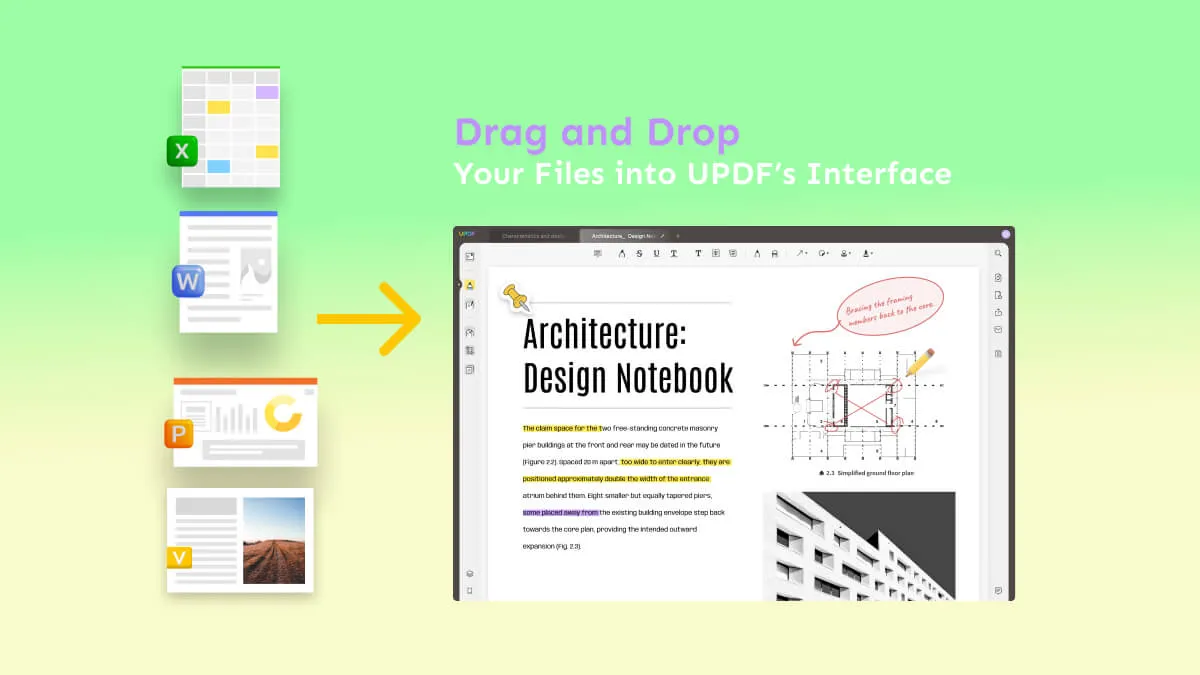
Passo 1. Abra o Arquivo PPT com o UPDF
Inicie o UPDF e, em seguida, clique em "Arquivo" no canto superior esquerdo. Selecione "Criar > PDF a Partir de Power Point". Em seguida, selecione o arquivo do PowerPoint que você deseja converter em PDF.
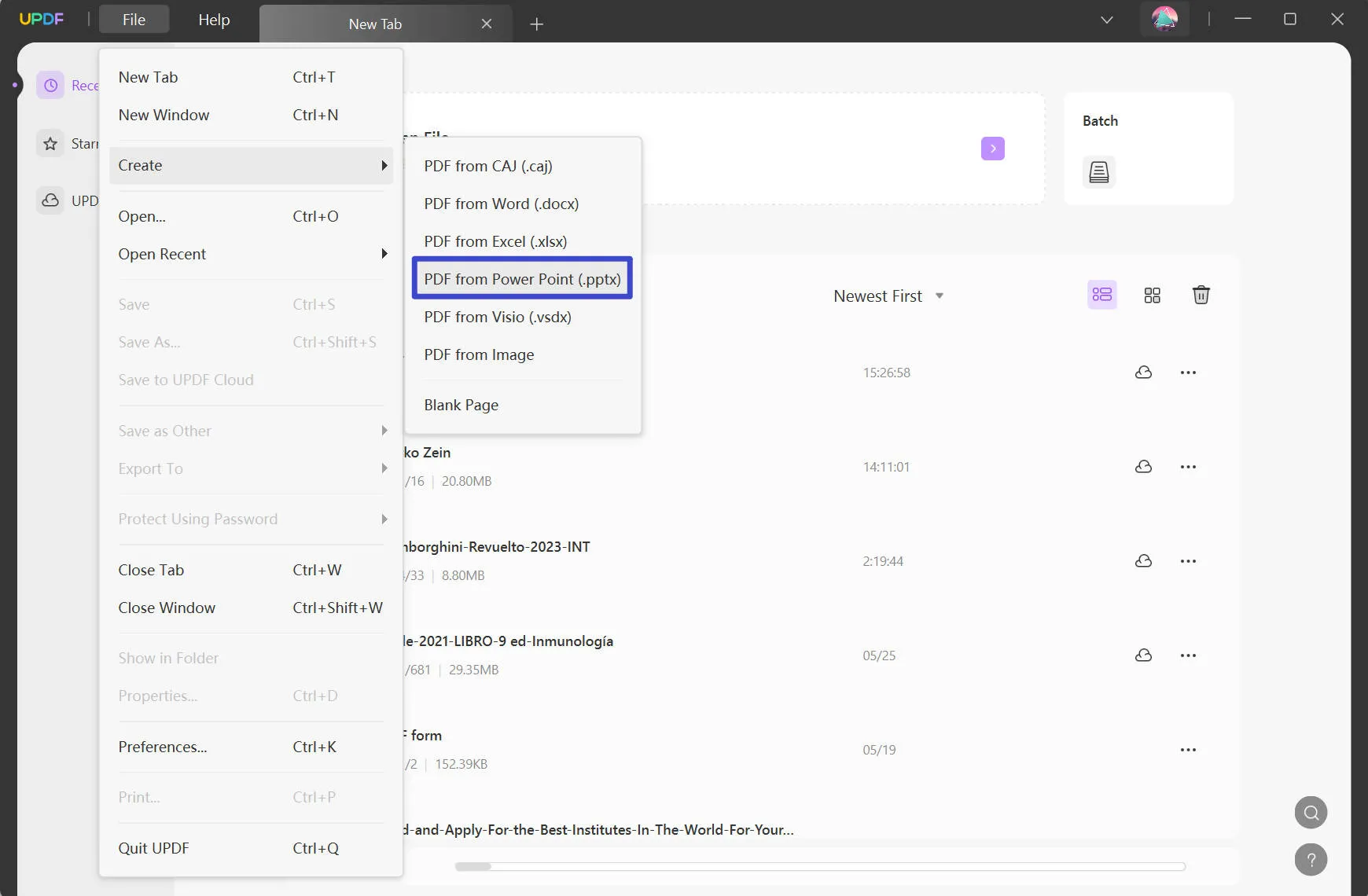
Passo 2. Salve o Arquivo
Uma vez aberto, o arquivo estará no formato PDF e você poderá salvá-lo em uma localização específica, concluindo assim todas as etapas necessárias para a conversão do PowerPoint em PDF.
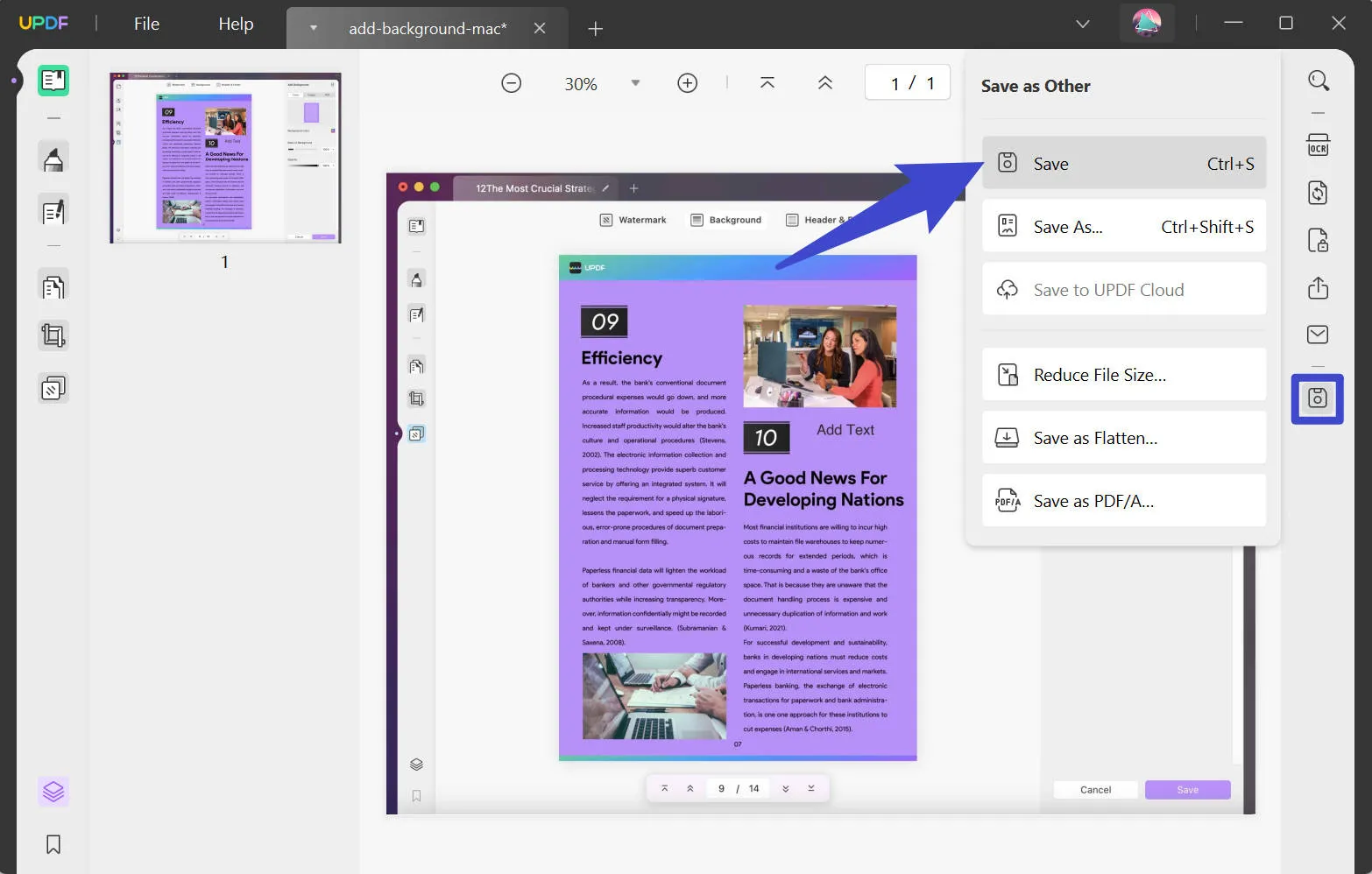
O UPDF oferece recursos profissionais de edição de PDF com orientações úteis. No entanto, seus pacotes pagos estão entre os mais acessíveis disponíveis. A partir de R$ 279,90 por ano, você pode desfrutar de acesso total, processamento ilimitado de documentos, sem anúncios e sem restrições de tamanho de arquivo. Além disso, o plano vitalício de R$ 549,90 é uma única taxa que permite utilizar todos os recursos do UPDF para sempre.
Windows • macOS • iOS • Android Seguro 100%
Método 2: Como Converter PPT para PDF com o MS PowerPoint Diretamente
O Microsoft PowerPoint é uma ferramenta extremamente eficaz para criar apresentações em PowerPoint. Além disso, ele possui uma funcionalidade integrada que possibilita a conversão das suas apresentações em arquivos PDF. Isso pode ser bastante conveniente se você já tiver o Microsoft PowerPoint instalado, mas é possível adquirir o software ou utilizar a versão gratuita disponível online. A seguir, apresentaremos os passos para realizar a conversão utilizando o MS PowerPoint.
Passo 1. Abra seu Arquivo PPT
Para software: Inicie o MS PowerPoint e vá em "Arquivo > Localizar" para abrir a caixa de diálogo de busca. Depois disso, escolha o arquivo PPT que você deseja transformar.
Para online: Acesse o MS PowerPoint Online e faça login ou registre uma conta. Após isso, você terá acesso ao MS PowerPoint e poderá clicar em "Abrir > Procurar". Em seguida, escolha o arquivo PPT que você deseja converter.
Passo 2. Salve o PowerPoint como PDF
Dirija-se à opção "Arquivo" localizada no canto superior esquerdo. Em seguida, selecione "Salvar Como" e escolha o destino onde você deseja armazenar o arquivo.
Na nova janela de pop-up, selecione "PDF (*.pdf)" como o formato de arquivo em "Salvar como tipo" e clique em "Salvar".
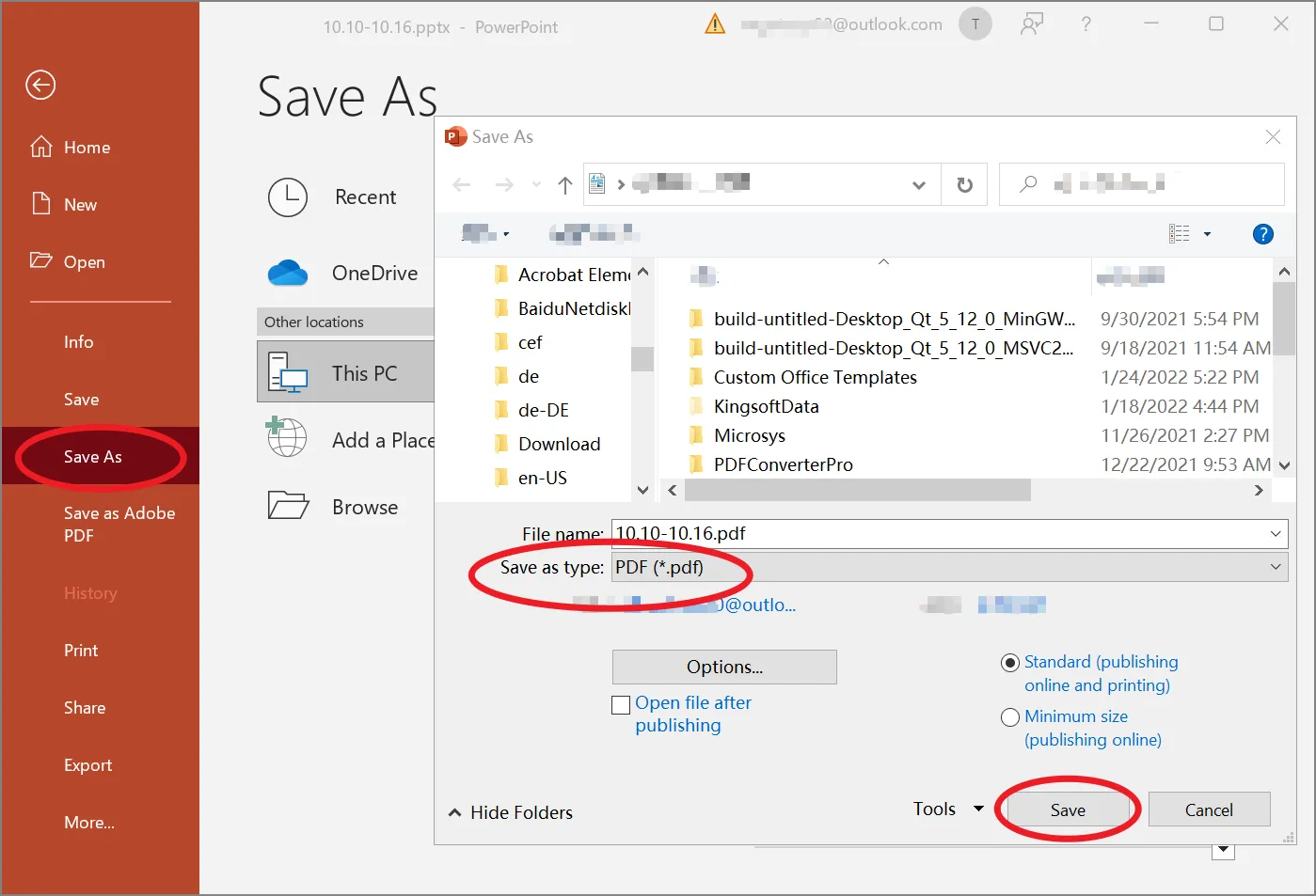
Embora seja um método bastante direto, apresenta algumas desvantagens. Existe o risco de perda de dados ao salvar o PPT como PDF, resultando na exclusão de parte do conteúdo ou até mesmo de slides inteiros. Além disso, é importante ressaltar que, por ser uma ferramenta de apresentação, não foi originalmente concebida para a edição de PDFs.
Para realizar edições no seu arquivo, será necessário o uso de um editor de PDF profissional. O UPDF é uma solução excelente que permite modificar textos, imagens e outros elementos do documento PDF. Além disso, essa ferramenta oferece recursos para adicionar comentários, marcações e assinaturas ao PDF. Vale ressaltar que o UPDF também conta com uma funcionalidade avançada de OCR, que possibilita a conversão de documentos PDF digitalizados em textos pesquisáveis e editáveis. Experimente gratuitamente.

Método 3: Como Converter Powerpoint em PDF Online com o iLovePDF
O iLovePDF oferece um conjunto completo de recursos como um aplicativo da Web online, e um desses recursos é a capacidade de converter apresentações do PowerPoint para PDF.
Passo 1. Vá Até seu Website
Visite a página oficial do iLovePDF e localize a opção denominada "PowerPoint to PDF" para converter seus arquivos.
Passo 2. Faça Upload de seu Arquivo PPT
Selecione a opção "Selecionar arquivos POWERPOINT" ou arraste o arquivo PPT desejado para realizar o upload.
Passo 3. Converta o PowerPoint para PDF Online
Após concluir o upload, clique na opção "Converter em PDF".
Passo 4. Baixe seu PDF
Para baixar o arquivo convertido, clique em "Download PDF".
Contras de Usar Ferramentas Online:
Problemas de segurança: Da mesma forma que ocorre com outras ferramentas on-line, não há garantia de segurança e privacidade dos arquivos carregados.
Estabilidade: Além disso, a eficácia dos serviços pode ser afetada por diferentes navegadores ou situações na Internet, o que pode resultar em possíveis erros nos arquivos convertidos.
Indisponibilidade de Funções Avançadas: Por último, é importante destacar que recursos avançados, como a edição de texto existente ou OCR, geralmente não estão disponíveis devido às limitações do software.
Método 4: Como Converter Arquivos PPT para PDF com o Adobe Acrobat
É possível transformar seus arquivos do PowerPoint em arquivos PDF com o Adobe Acrobat. É possível fazer a instalação desse programa em seu computador. A seguir, são apresentados os passos necessários para utilizar o Adobe Acrobat na conversão de PPT para PDF.
Passo 1. Vá para "Ferramentas > Criar PDF"
Ao abrir o Adobe Acrobat, localize a guia "Ferramentas" e selecione a opção "Criar PDF" a partir desse menu.
Passo 2. Criar PDF a Partir de um PowerPoint com o Acrobat
Escolha o tipo de arquivo que pretende converter e, em seguida, selecione o arquivo específico. Por fim, clique no botão "Criar". No Adobe Acrobat, é possível converter um único arquivo, vários arquivos, digitalizar e desfrutar de outras funcionalidades.
Após finalizar o processo de conversão, lembre-se de salvar o arquivo no formato PDF.

Prós e Contras de Usar Este Método:
Preço: O custo é a principal desvantagem associada ao Adobe Acrobat. Com um valor anual de R$ 1032,00, esse preço é considerado bastante desfavorável para o público-alvo da ferramenta, que consiste principalmente de estudantes. Em contraste, o UPDF oferece uma opção mais acessível, com um preço anual de R$ 279,90, além de uma opção de acesso vitalício por R$ 549,90.
Interface Complicada: Além disso, a usabilidade da interface do Adobe Acrobat é complexa. Navegar até botões específicos requer tempo e esforço por parte do usuário. Para aqueles que estão começando a usar o software, a interface não é considerada amigável devido à sua complexidade.
Sem dúvida, todos os métodos realizam a conversão do trabalho. No entanto, eles apresentam desvantagens semelhantes, especialmente em relação à capacidade de edição do PDF. Após a conversão, pode surgir a necessidade de editar o arquivo, o que leva à escolha do melhor editor de PDF.
Conclusão
Existem várias maneiras de converter um arquivo PPT em PDF, e cada método apresenta suas próprias vantagens e desvantagens. No entanto, todos compartilham uma desvantagem comum: a incapacidade de editar o arquivo PDF. O UPDF, um software para download que não requer conexão com a Internet, destaca-se como a ferramenta ideal para essa finalidade, especialmente para uso diário. Ao comparar aspectos como funcionalidade abrangente, interface do usuário, confiabilidade e preço, fica evidente que o UPDF é o melhor em relação aos outros métodos.
Windows • macOS • iOS • Android Seguro 100%
 UPDF
UPDF
 UPDF para Windows
UPDF para Windows UPDF para Mac
UPDF para Mac UPDF para iPhone/iPad
UPDF para iPhone/iPad UPDF para Android
UPDF para Android UPDF AI Online
UPDF AI Online UPDF Sign
UPDF Sign Editar PDF
Editar PDF Anotar PDF
Anotar PDF Criar PDF
Criar PDF Formulário PDF
Formulário PDF Editar links
Editar links Converter PDF
Converter PDF OCR
OCR PDF para Word
PDF para Word PDF para Imagem
PDF para Imagem PDF para Excel
PDF para Excel Organizar PDF
Organizar PDF Mesclar PDF
Mesclar PDF Dividir PDF
Dividir PDF Cortar PDF
Cortar PDF Girar PDF
Girar PDF Proteger PDF
Proteger PDF Assinar PDF
Assinar PDF Redigir PDF
Redigir PDF Sanitizar PDF
Sanitizar PDF Remover Segurança
Remover Segurança Ler PDF
Ler PDF Nuvem UPDF
Nuvem UPDF Comprimir PDF
Comprimir PDF Imprimir PDF
Imprimir PDF Processamento em Lote
Processamento em Lote Sobre o UPDF AI
Sobre o UPDF AI Soluções UPDF AI
Soluções UPDF AI Guia do Usuário de IA
Guia do Usuário de IA Perguntas Frequentes
Perguntas Frequentes Resumir PDF
Resumir PDF Traduzir PDF
Traduzir PDF Converse com o PDF
Converse com o PDF Converse com IA
Converse com IA Converse com a imagem
Converse com a imagem PDF para Mapa Mental
PDF para Mapa Mental Explicar PDF
Explicar PDF Pesquisa Acadêmica
Pesquisa Acadêmica Pesquisa de Artigos
Pesquisa de Artigos Revisor de IA
Revisor de IA Escritor de IA
Escritor de IA  Assistente de Tarefas com IA
Assistente de Tarefas com IA Gerador de Questionários com IA
Gerador de Questionários com IA Resolutor de Matemática com IA
Resolutor de Matemática com IA PDF para Word
PDF para Word PDF para Excel
PDF para Excel PDF para PowerPoint
PDF para PowerPoint Guia do Usuário
Guia do Usuário Truques do UPDF
Truques do UPDF Perguntas Frequentes
Perguntas Frequentes Avaliações do UPDF
Avaliações do UPDF Centro de Download
Centro de Download Blog
Blog Sala de Imprensa
Sala de Imprensa Especificações Técnicas
Especificações Técnicas Atualizações
Atualizações UPDF vs. Adobe Acrobat
UPDF vs. Adobe Acrobat UPDF vs. Foxit
UPDF vs. Foxit UPDF vs. PDF Expert
UPDF vs. PDF Expert









